WPS表格如何设置工作表标签颜色
来源:网络收集 点击: 时间:2024-08-05【导读】:
为了区分wps表格中的工作表,我们会给工作表设置标签颜色,那么WPS表格如何设置工作表标签颜色呢?下面就来介绍一下WPS表格中设置工作表标签颜色的方法,希望对你有所帮助。品牌型号:联想YANGTIANS516系统版本:Windows7软件版本:wps2019WPS表格如何设置工作表标签颜色1/7分步阅读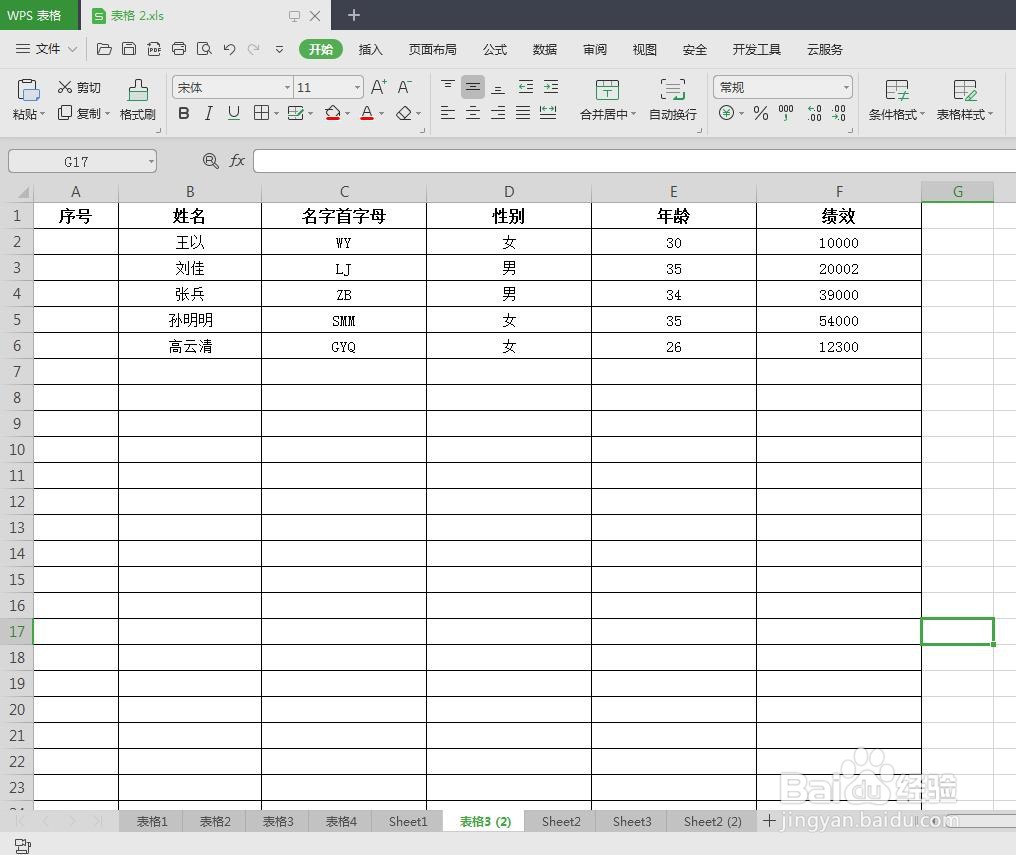 2/7
2/7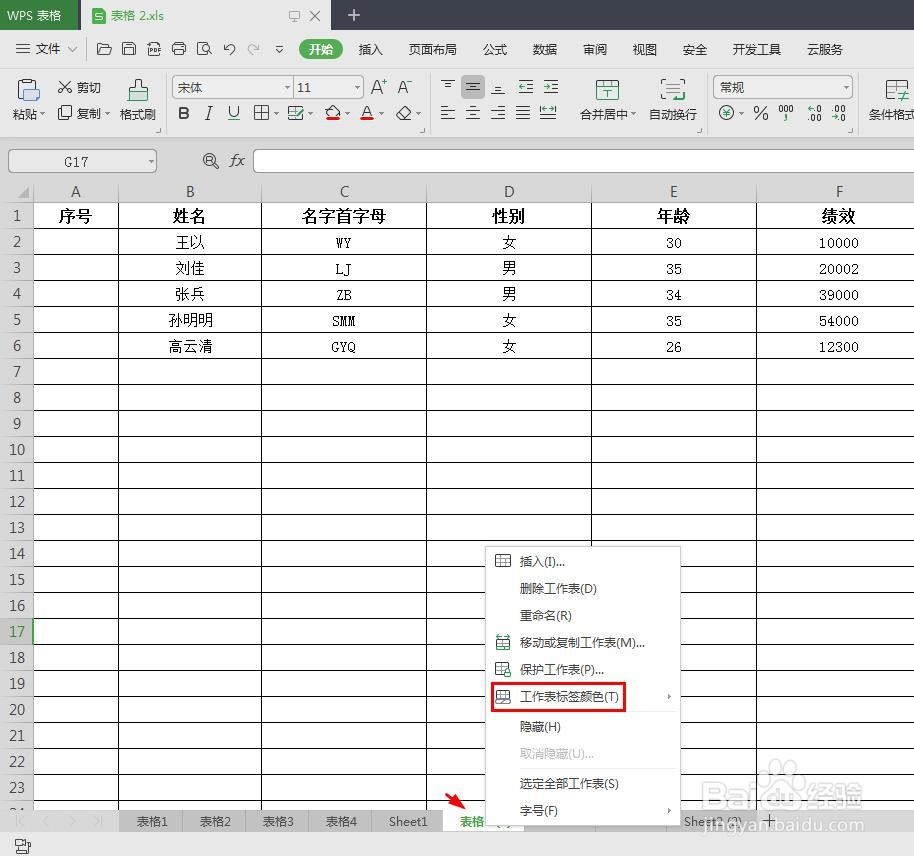 3/7
3/7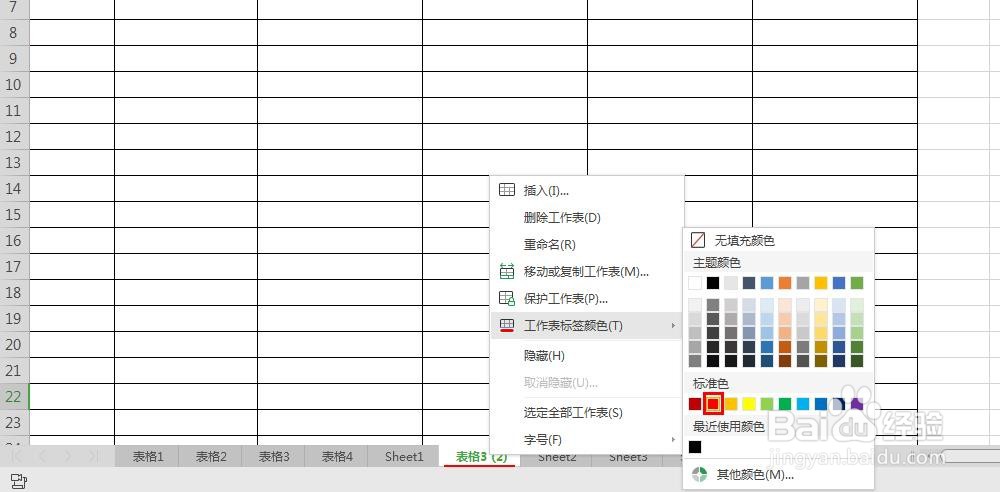 4/7
4/7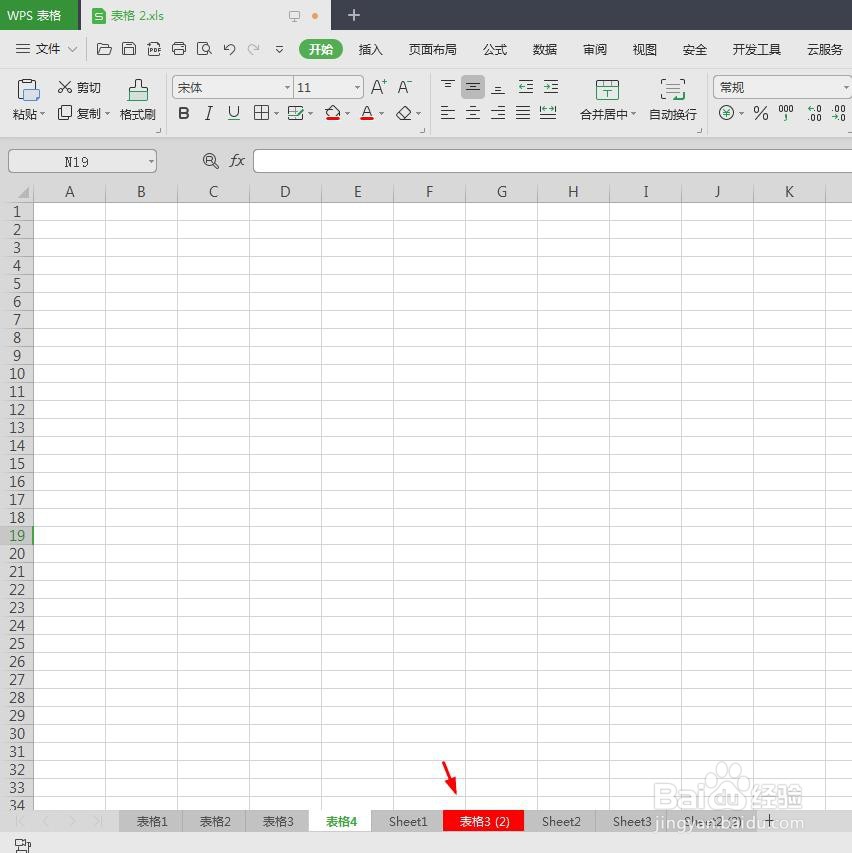 5/7
5/7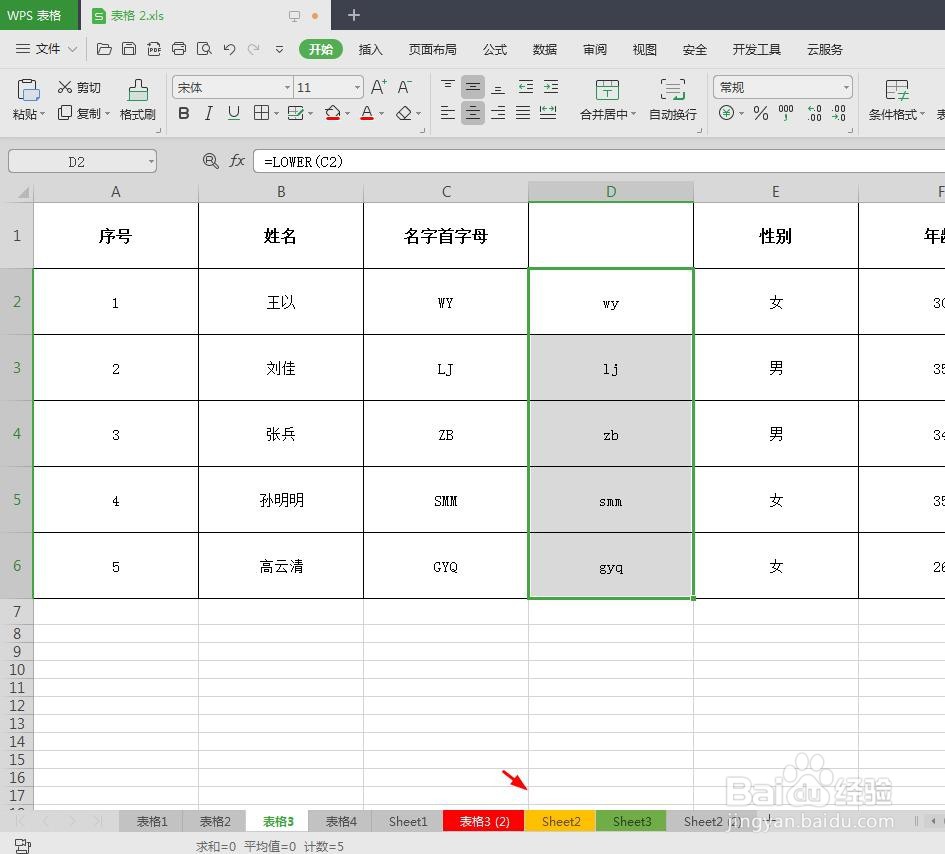 6/7
6/7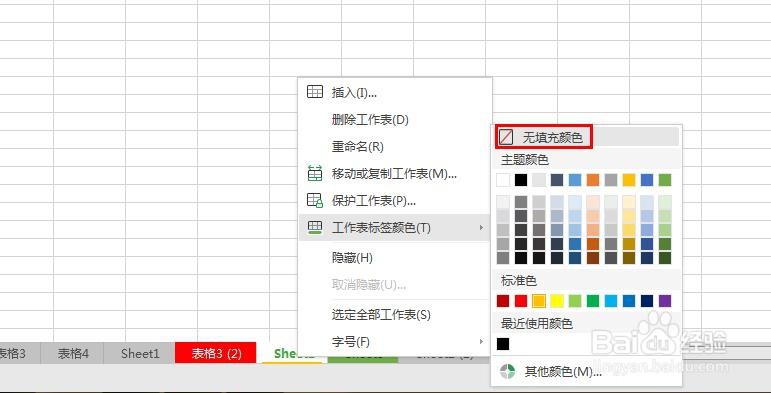 7/7
7/7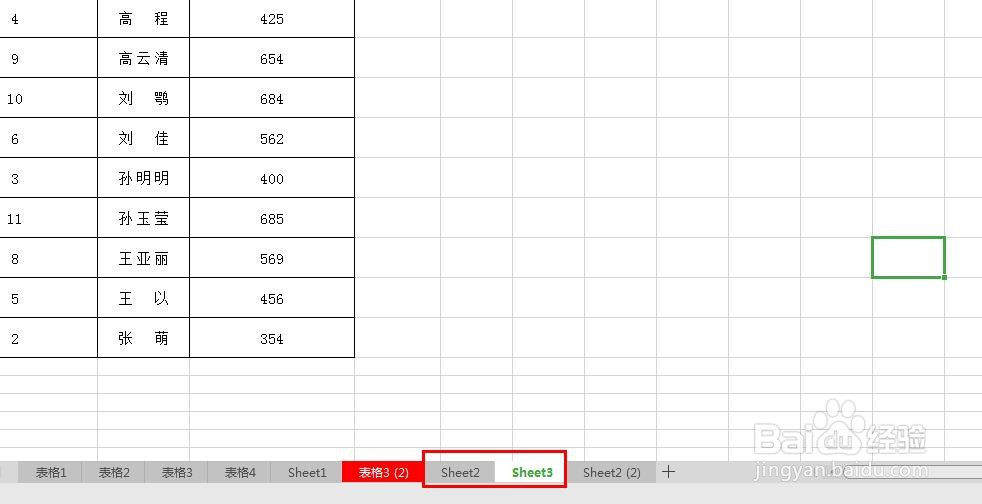 WPS表格工作表标签颜色WPS
WPS表格工作表标签颜色WPS
第一步:打开一个需要设置工作表标签颜色的wps表格。
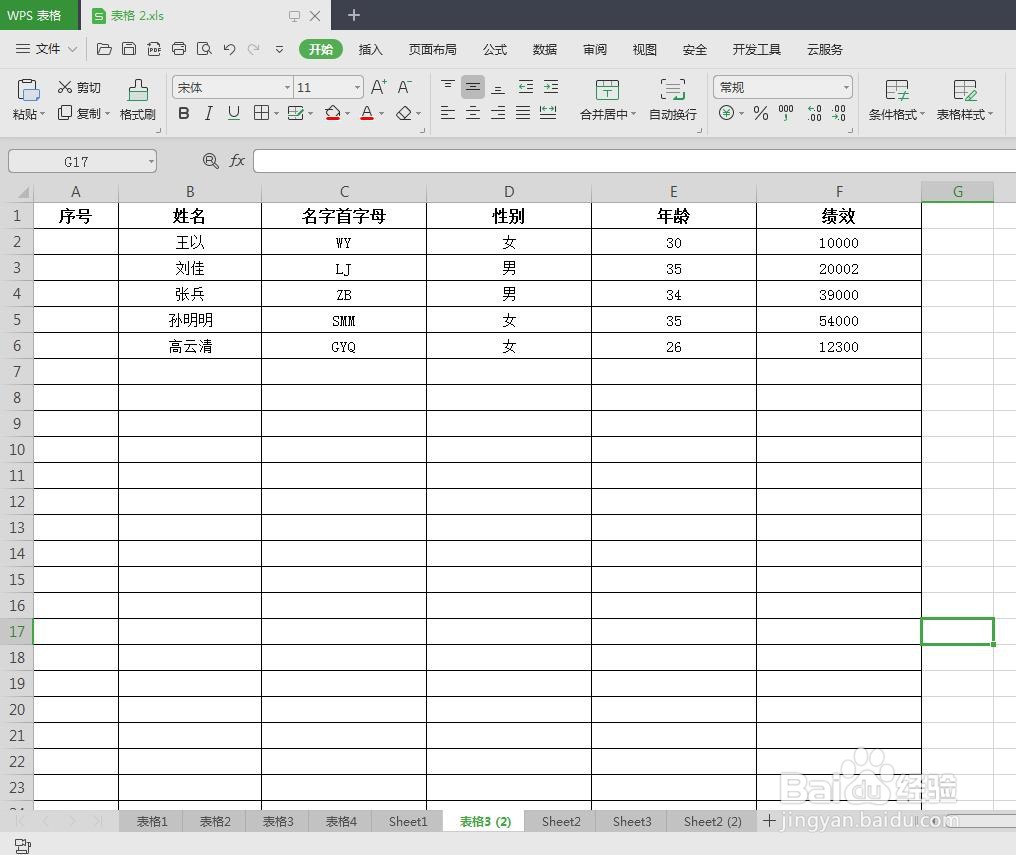 2/7
2/7第二步:选中一个需要设置标签颜色的工作表,单击鼠标右键,选择“工作表标签颜色”。
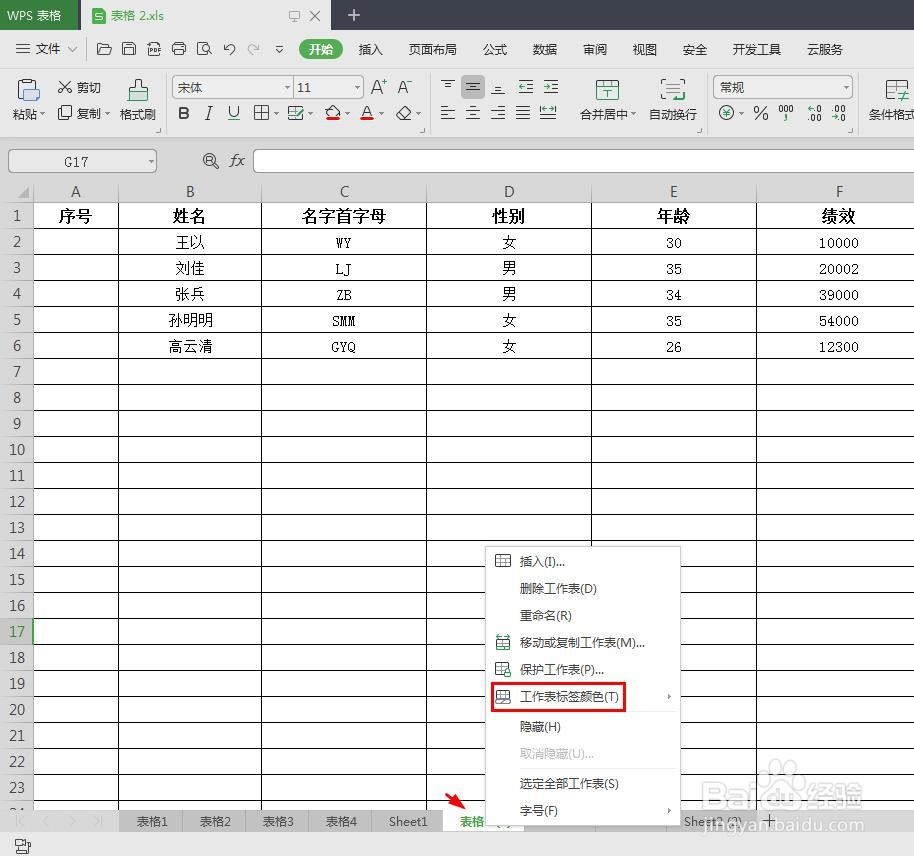 3/7
3/7第三步:在“工作表标签颜色”下拉菜单中,选择需要设置的颜色。
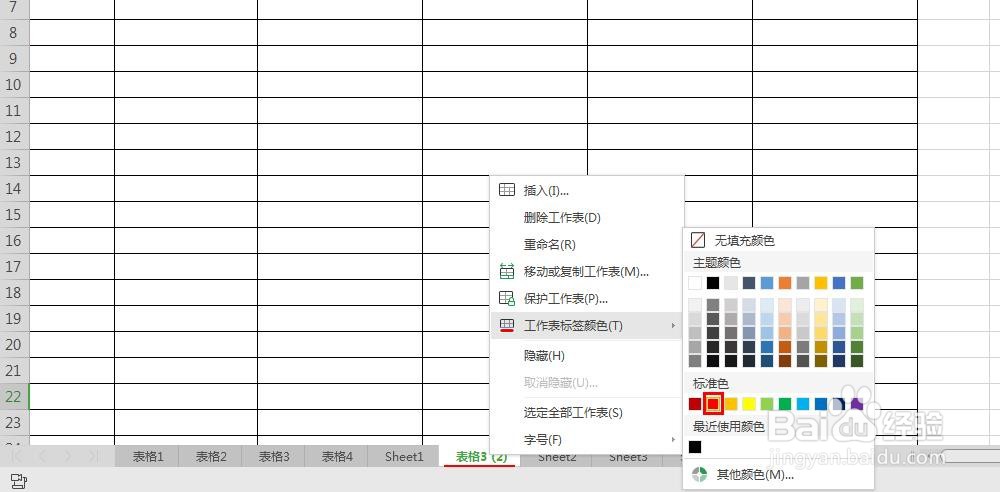 4/7
4/7第四步:如下图所示,所选工作表标签颜色设置完成。
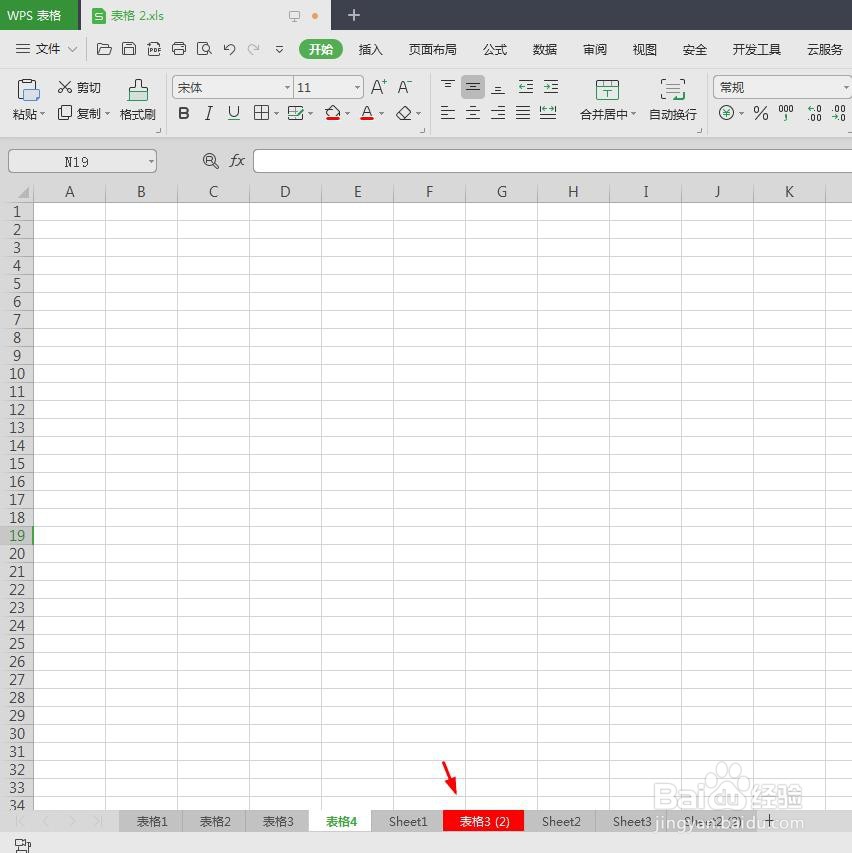 5/7
5/7第五步:按照上面的步骤,对其他需要设置的工作表标签设置颜色。
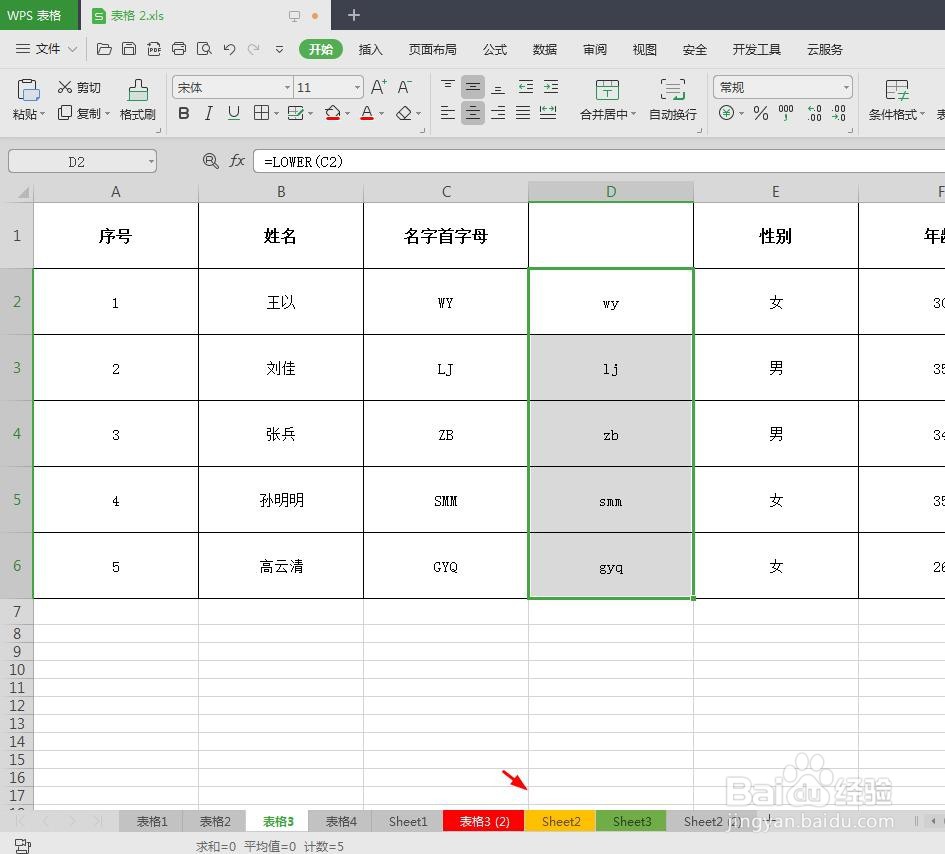 6/7
6/7第六步:如果需要去掉工作表标签颜色,在“工作表标签颜色”下拉菜单中,选择“无填充颜色”。
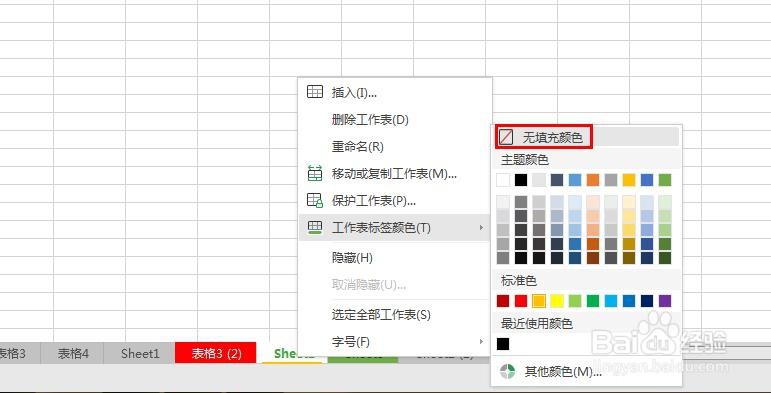 7/7
7/7如下图所示,所选工作表标签颜色被去掉。
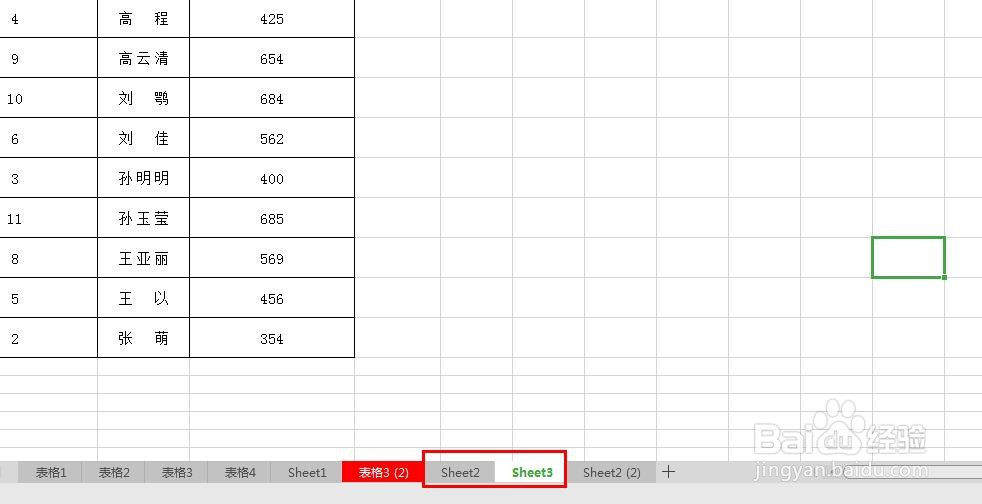 WPS表格工作表标签颜色WPS
WPS表格工作表标签颜色WPS 版权声明:
1、本文系转载,版权归原作者所有,旨在传递信息,不代表看本站的观点和立场。
2、本站仅提供信息发布平台,不承担相关法律责任。
3、若侵犯您的版权或隐私,请联系本站管理员删除。
4、文章链接:http://www.1haoku.cn/art_1066107.html
上一篇:PS中仿制图章怎样取源点
下一篇:网易云音乐怎么设置早上自动播放音乐
 订阅
订阅